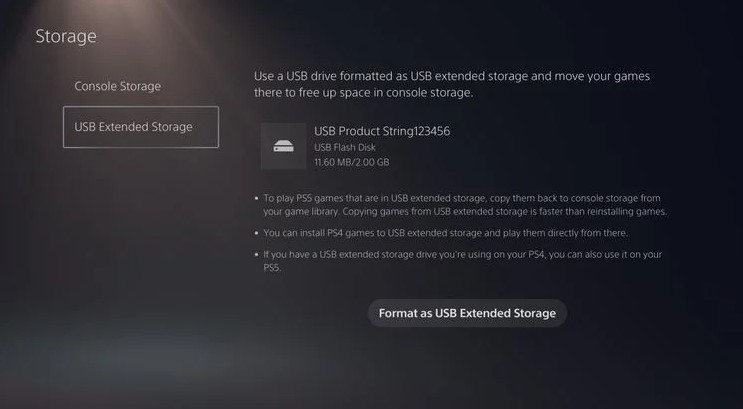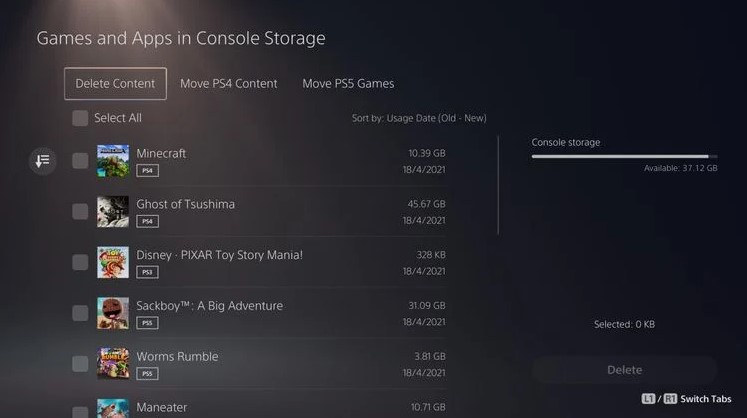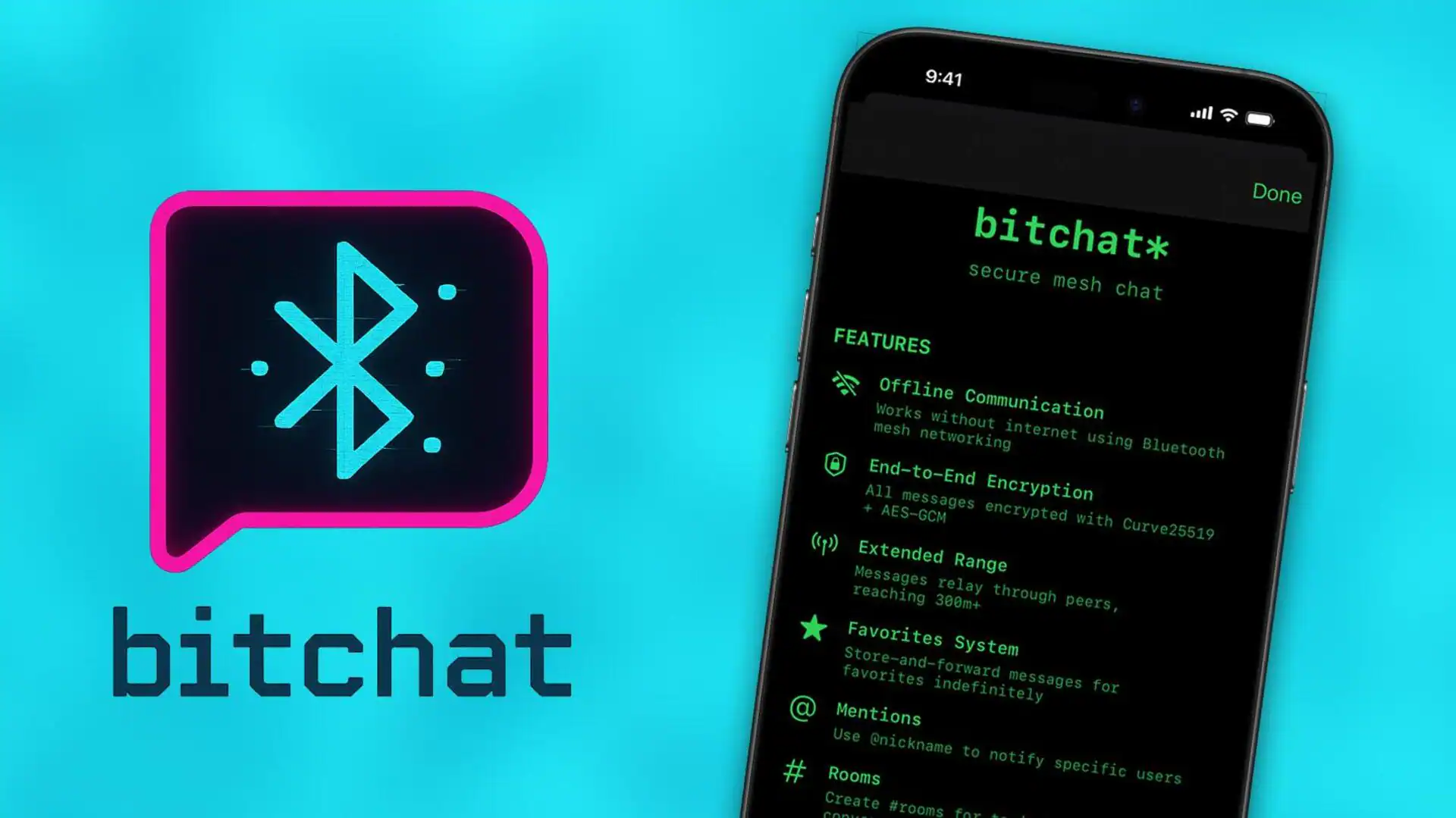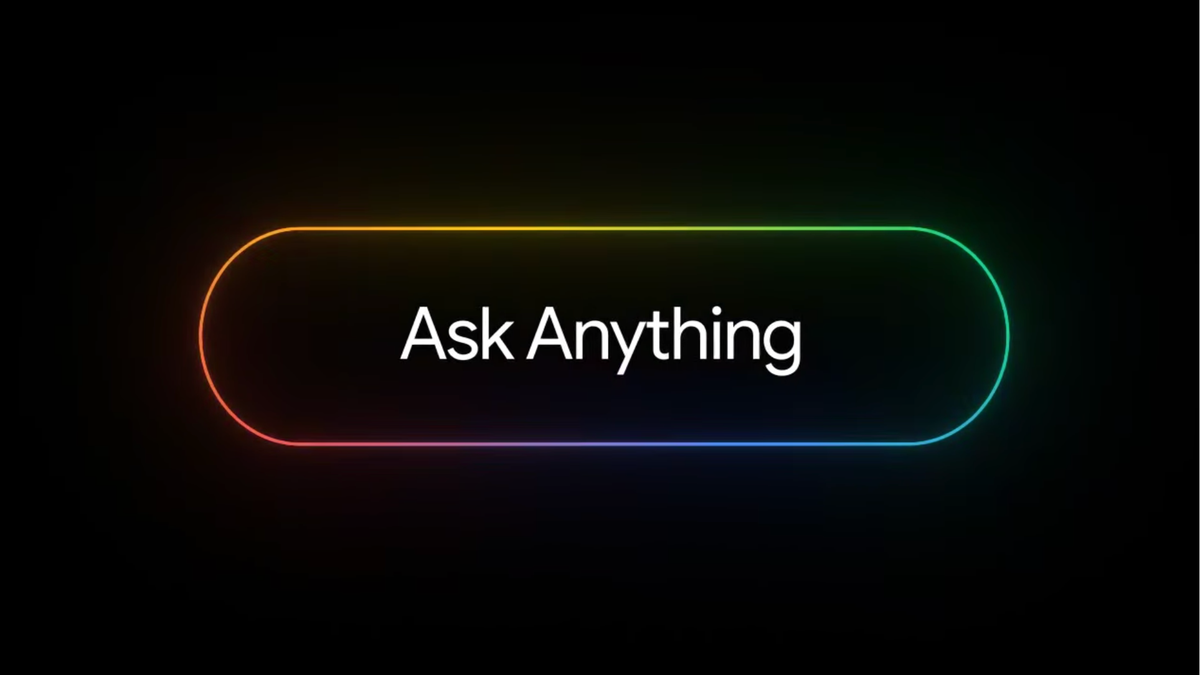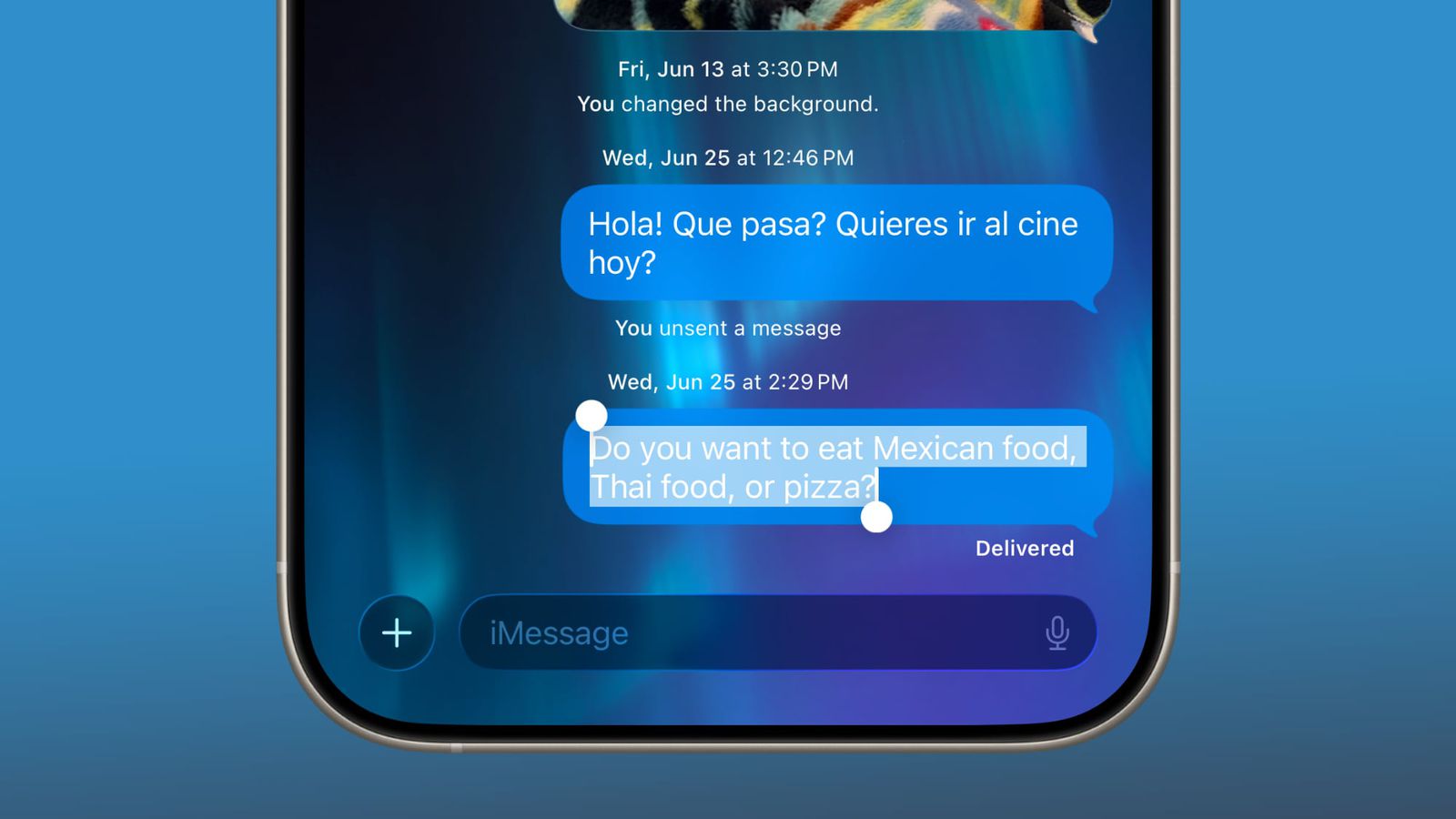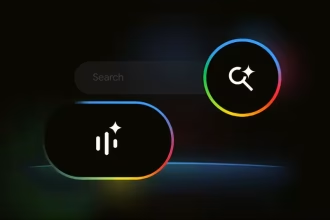آیا دوست خوش رنگ سونی را به خانه بردهاید؟ پلی استیشن ۵ را میگوییم. امروز که این مقاله را میخوانید، انتقال بازیهای پلی استیشن ۴ و پلی استیشن ۵ به یک حافظه خارجی ممکن شده است.
این حافظه خارجی باید از طریق کابل USB به پلی استیشن متصل شود. اما چطور این کار را انجام بدهیم؟ ذخیره بازیهای پلی استیشن ۵ روی حافظه خارجی چه کمکی به ما میکند؟
برای جواب به این سوالات و سوالهای بیشتر روکیدا را همراهی کنید.
۱. چرا به درایو خارجی برای پلی استیشن ۵ نیاز داریم؟
سونی از حافظه SSD بسیار پر سرعت در پلی استیشن ۵ استفاده میکند. این حافظه بر خلاف سرعت فوق العاده، ظرفیت کمی دارد. فضای آن در حدود ۸۲۵ گیگابایت است.
این نکته را در نظر بگیرید که تمام ۸۲۵ گیگابایت در اختیار شما نیست. از تمام حافظه، تنها ۶۶۷ گیگابایت در دسترس کاربران خواهد بود.
این فاصله در دست سیستم عامل و بهروزرسانیها اشغال شده است. هر یک از بازیهای پلی استیشن نیز فضای بسیار زیادی را اشغال میکند.
برای مثال: بازی فاینال فانتاسی VII ریمیک در حدود ۸۵.۴ گیگابایت از فضا را اشغال میکنند. بازی کال آف دیوتی: بلک آپس کلد وار در حدود ۱۳۳ گیگابایت فضا نیاز دارد.
در نتیجه بعد از نصب چند بازی محدود، تمام حافظه پلی استیشن ۵ پُر خواهد شد.
۲. بهروزرسانی جدید پلی استیشن ۵
بعد از بهروزرسانی جدید، میتوانید بازیهای پلی استیشن ۴ و پلی استیشن ۵ را در یک هارد اکسترنال ذخیره کنید. این هارد میتواند از طریق USB تایپ سی به دستگاه متصل شود.
میتوانید بازیهای پلی استیشن ۵ را روی هارد اکسترنال ذخیره کنید اما تا زمانی که به حافظه خود دستگاه منتقل نشود، نمیتوانید آنها را اجرا کنید.
این قانون در مورد بازیهای پلی استیشن ۴ متفاوت است. به راحتی میتوانید بازیهای پلی استیشن ۴ را از طریق حافظه اکسترنال اجرا کنید.
شرایط هارد اکسترنال مناسب برای پلی استیشن ۵
- انواع هارد اکسترنال این ویژگیها را به همراه دارند، اما بهتر است با محدودیتها آشنا شوید
- حداقل ظرفیت ۲۵۰ گیگابایت و حداکثر ظرفیت ۸ ترابایت
- حداقل سرعت انتقال اطلاعات ۵ گیگابیت بر ثانیه
- امکان اتصال همزمان تنها یک هارد به دستگاه وجود دارد
- نمیتوانید از انواع هاب USB کمک بگیرید
اگر پلی استیشن ۵ نتواند با هارد شما کار کند، پیغام “cant format extended storage ps5” نمایش داده میشود.
این پیغام یعنی حافظه جانبی یا هارد اکسترنال شما یک یا چند از شرایط لازم برای برقراری ارتباط با پلی استیشن ۵ را ندارد.
۳. چطور حافظه جانبی خود را برای کار با پلی استیشن ۵ قالب بندی کنیم؟
منظور از قالب بندی، فرمت کردن است. باید بدانید که قبل از انتقال هر نوع بازی به حافظه جانبی، باید آن را فرمت کنید.
با فرمت دوباره هر نوع حافظه، تمام اطلاعات روی آن حذف خواهد شد. اگر هارد شما در گذشته برای کار با پلی استیشن ۴ استفاده شده باشد، نیازی به تغییرات جدید نخواهد داشت.
حالا باید حافظه را در قالب ” USB extended storage” یا فضای ذخیره سازی گسترده فرمت کنیم.
برای انجام کار مراحل زیر را دنبال کنید
- هارد را به پلی استیشن ۵ متصل کنید
- تنظیمات (Settings) را باز کرده به قسمت حافظه (Storage) بروید
- گزینه فضای ذخیره سازی گسترده (USB Extended Storage) را انتخاب کرده و سپس فرمت به عنوان فضای ذخیره سازی گسترده (Format as USB Extended Storage) را پیدا کنید
- روند کار در ادامه به شکل خودکار انجام خواهد شد
- اگر از چند حافظه USB استفاده میکنید، امکان انتخاب گزینه مورد نظر وجود دارد
۴. چطور بازیهای روی پلی استیشن ۵ را به حافظه خارجی منتقل کنیم؟
مراحل زیر را دنبال کنید
- تنظیمات (Settings) را انتخاب کرده و فضای ذخیره سازی (Storage) را باز کنید
- فضای ذخیره سازی کنسول (Console Storage) را پیدا کرده و بازیها و برنامهها (Games and Apps) را انتخاب کنید
- زبانه بازیهایی که قابلیت انتقال دارد را از فهرست بالای صفحه انتخاب کنید
- کدام بازیها را به حافظه خارجی منتقل میکنید؟ آنها را از فهرست بازیها یا برنامهها انتخاب کنید
۵. چطور بازیها را از حافظه خارجی به پلی استیشن ۵ انتقال دهیم؟
- به کتابخانه بازیها (Game Library) بروید
- کدام بازیها را میخواهید منتقل کنید؟ آنها را از فهرست انتخاب کنید
- کلید تنظیمات (Options) را از روی دسته بازی فشار دهید
- از فهرست باز شده گزینه کپی (Copy) را برای انتقال بازیها به حافظه کنسول انتخاب کنید
۶. چطور بازیهای پلی استیشن ۴ را به حافظه خارجی انتقال دهیم؟
برای جدا کردن بازیهای پلی استیشن ۴ از پلی استیشن ۵ یک راه وجود دارد
- تنظیمات را باز کنید
- فضای ذخیره سازی را انتخاب کنید
- فضای ذخیره سازی گسترده (Extended Storage) را باز کنید
- گزینه “همیشه بازیهای پلی استیشن ۴ را در فضای ذخیره سازی گسترده ذخیره کن” یا Always Install PS4 Games to Extended Storage را تیک بزنید
نکته: کسانی که بازیهای پلی استیشن ۴ خود را روی یک هارد اکسترنال به همراه دارند، میتوانند از همان هارد استفاده کنند. تنها کافی است که هارد را به پلی استیشن ۵ متصل کنید.
۷. چطور اطلاعات را از روی حافظه خارجی حذف کنیم؟
هر مقدار هم هارد اکسترنال شما حجیم باشد، یک روز پر میشود. زمانی که هارد شما پر شود، دیگر فضایی برای بازیهای جدید نخواهد بود.
در نتیجه باید بازیها و اطلاعات گذشته را حذف کنید تا فضای برای بازیهای جدید باز شود.
مراحل زیر را دنبال کنید
- از قسمت تنظیمات فضای ذخیره سازی (Storage) را انتخاب کنید
- گزینه فضای ذخیره سازی گسترده (USB Extended Storage) را انتخاب و بازیها و برنامهها (Games and Apps) را باز کنید
- صفحه باز شده را برای پیدا کردن گزینه حذف محتوی (Delete Content) جست و جو کنید
- کدام بازیها یا برنامهها را حذف میکنید؟ آنها را انتخاب کرده و سپس گزینه حذف (Delete) را انتخاب کنید
حالا میتوانید بازیهای پلی استیشن ۵ را روی یک حافظه جانبی ذخیره کنید
با هر بهروزرسانی ویژگیهای زیادی به آخرین نسل از کنسولهای سونی اضافه میشود. مطمئن شوید که کنسول شما همیشه به روز است.
نصب بهروزرسانیها کاملا رایگان انجام میشود. البته که هزینه اینترنت را باید پرداخت کنید. با نصب هر بهروزرسانی تنظیمات و یا بازیهای شما تغییر نمیکند. نگران آنها نباشید.
شما بعد از به پایان رسیدن یک بازی چه کار میکنید؟ منتظر نظرات شما هستیم.
منبع: makeuseof.com